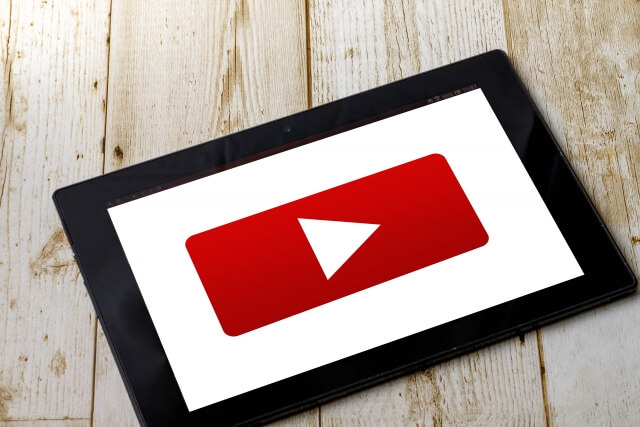Warning: Trying to access array offset on false in /home/yakumo1/yakumo.site/public_html/wp-content/plugins/wp-word-count/public/class-wpwc-public.php on line 123
こんにちは、やくもです。(@yakumo10001)
今回もよろしくおねがいします。
今回は、皆さんがよく使っている YouTubeに
動画をアップロードする方法を解説したいと思います。
私なんかYouTubeに動画を500本以上あげています。
(YouTuberではないです)
YouTubeにアップロードの仕方が分からない人は、
参考にしてみてください。
目次
YouTubeに動画をアップロードする方法
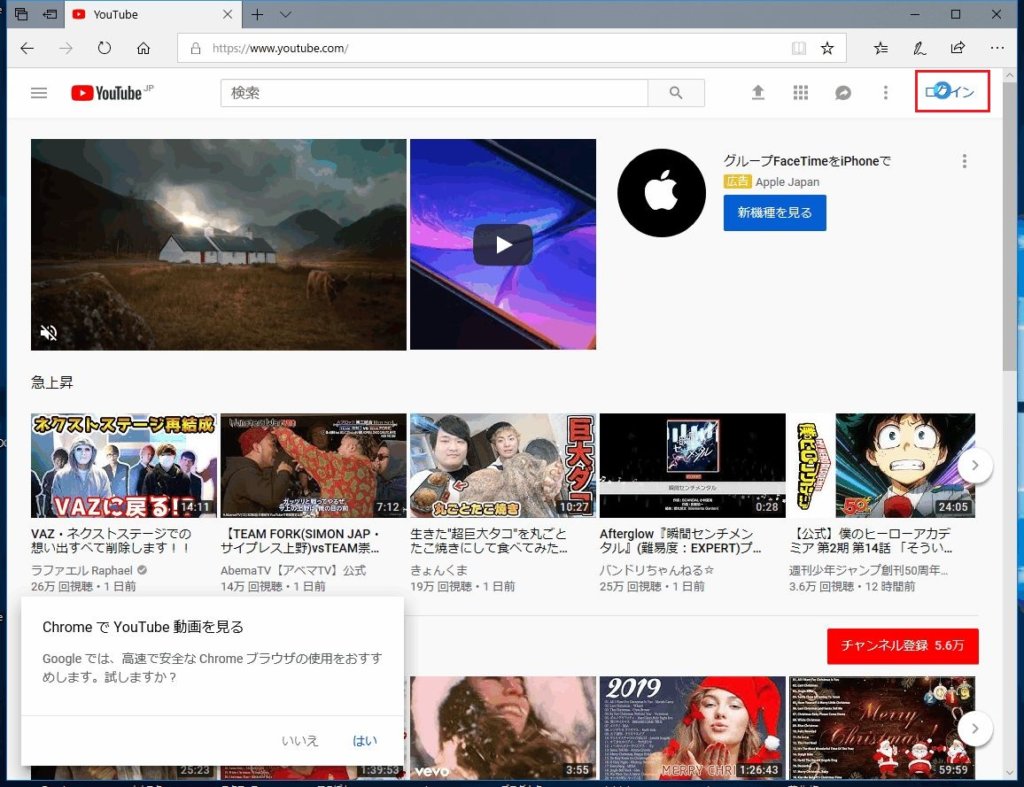
右上にある(赤で囲ったところ)にログインボタンがありますので
ログインボタンをクリックします。
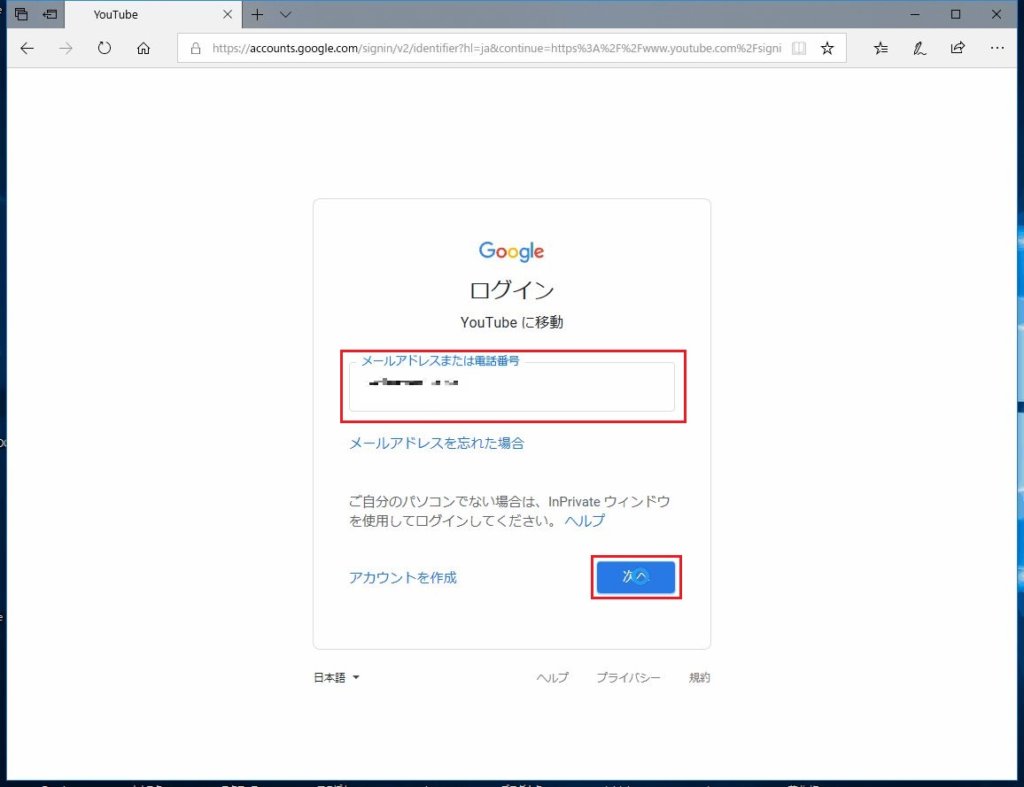
ユーザーIDを求められるので入力し「次へ」のボタンをクリックします。

パスワードを求められるので、パスワードを入力します。
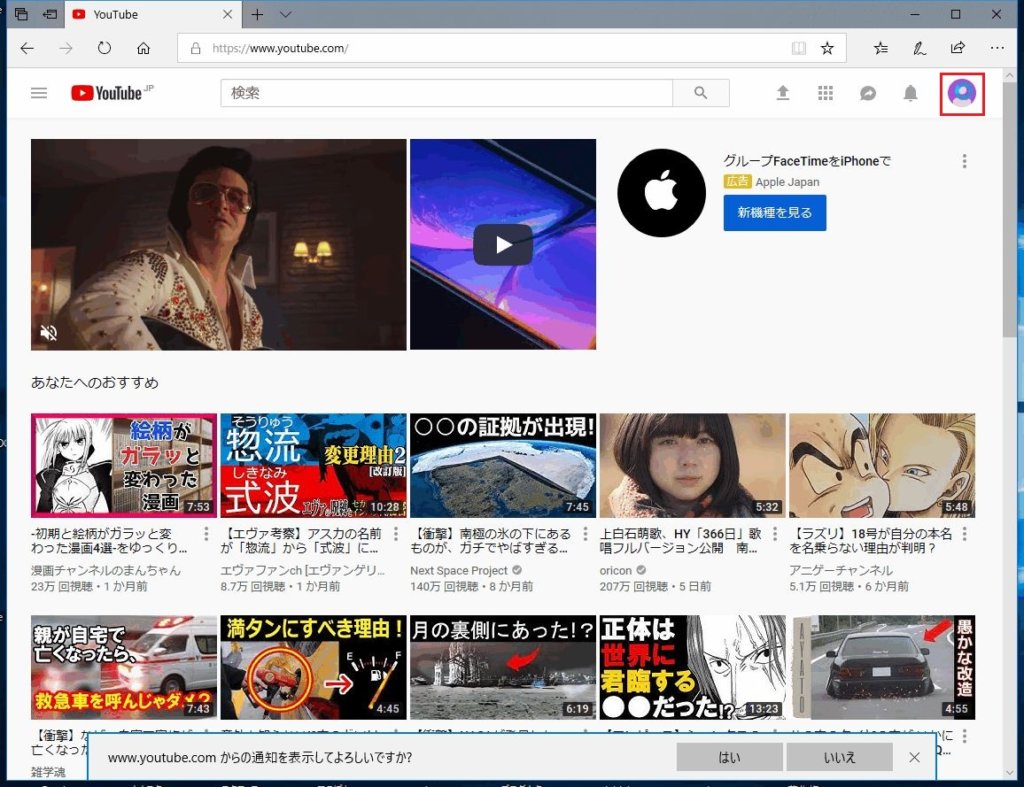
ログインできましたら
右上にある赤で囲ったアイコンをクリックします。
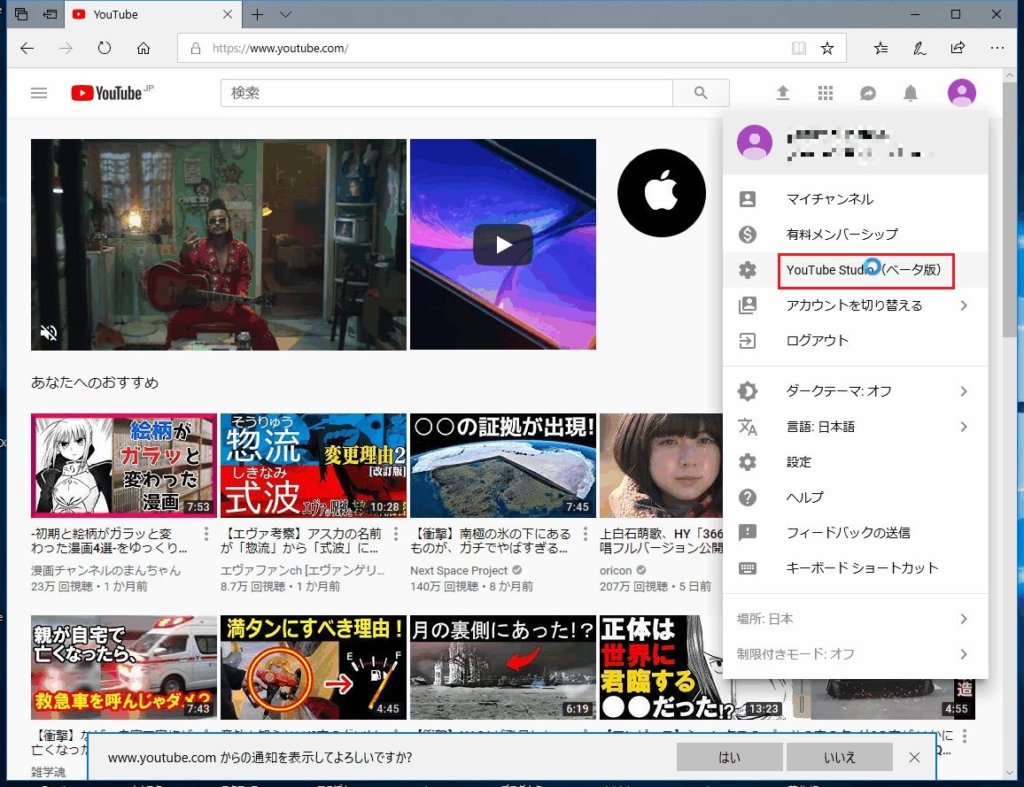
ウインドウが表示されますのでその中の
YouTube Studio(ベータ版)をクリックします。
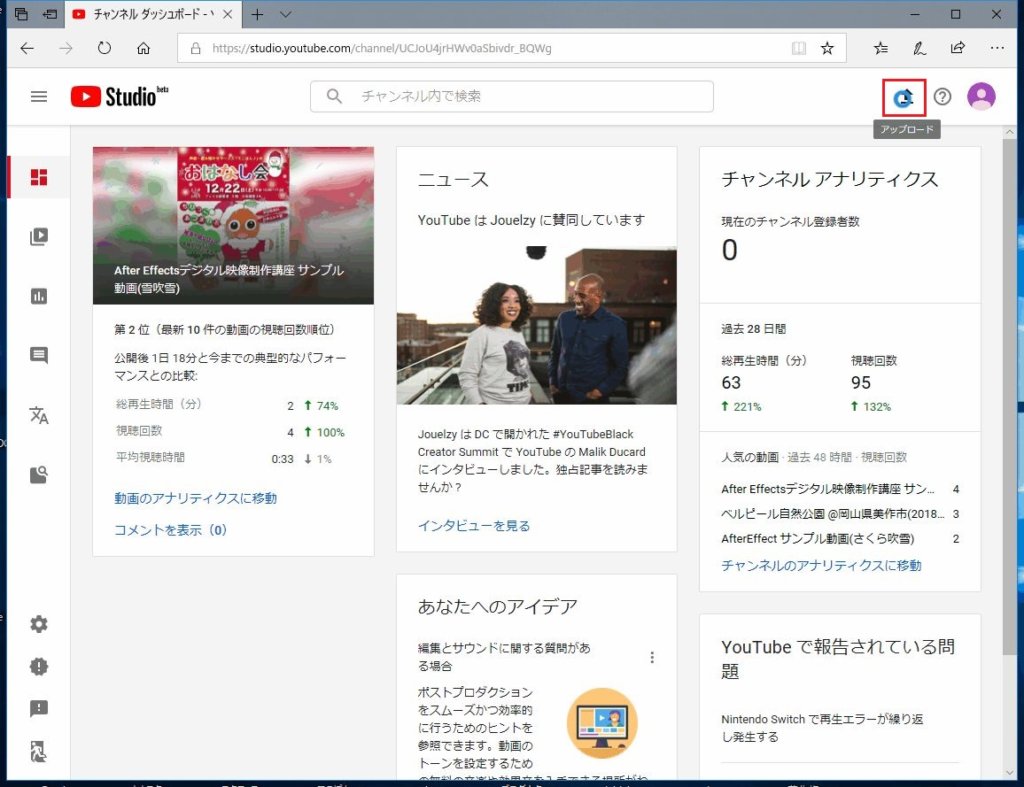
ダッシュボード画面が開いてくるので、右上にある「アップロード」アイコンを
クリックします。
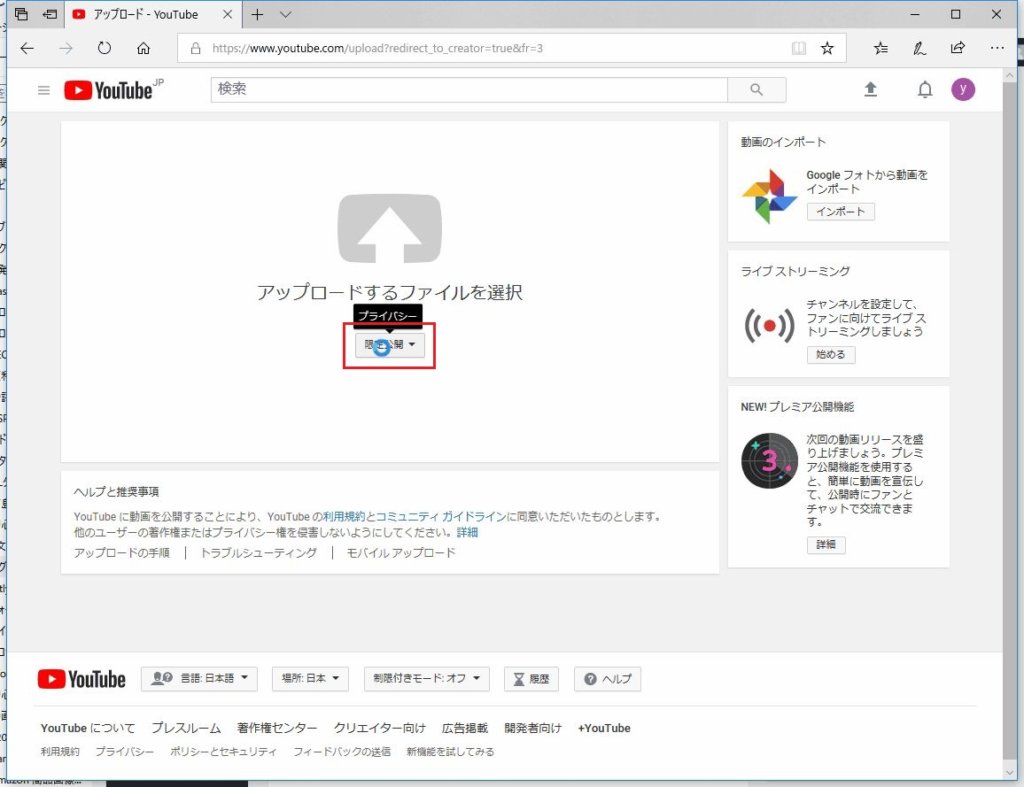
安全を期すために ます最初は、「限定公開」を選択し
動画をアップロードします。
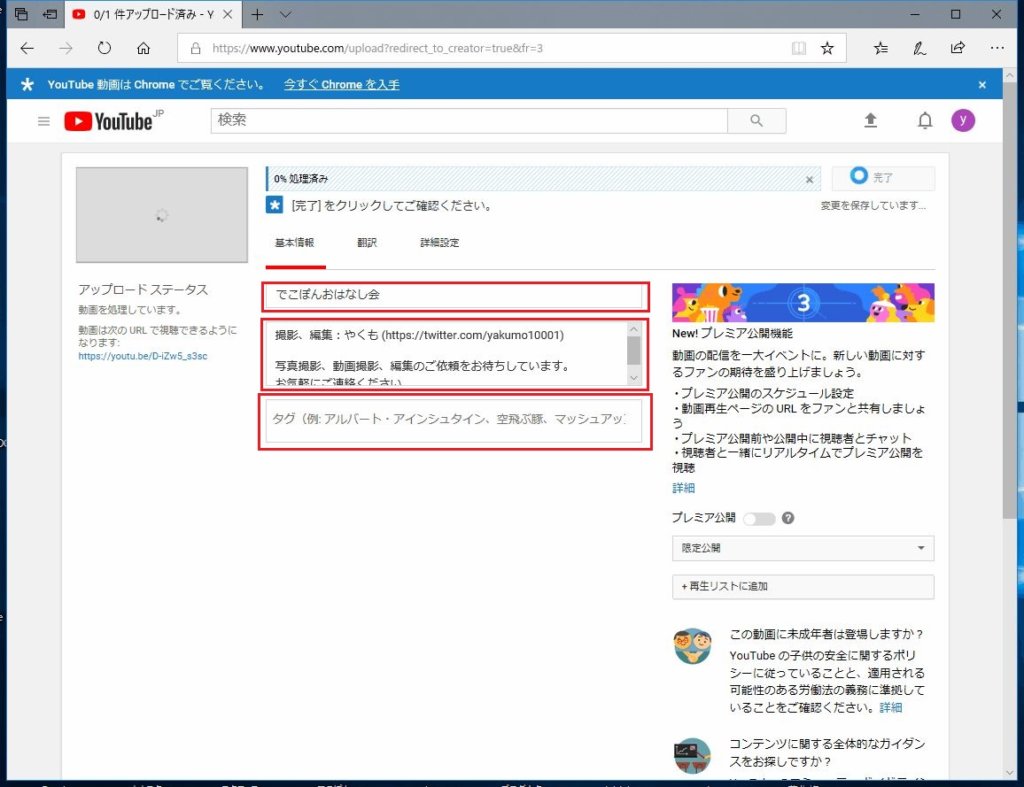
タイトルや説明、タグなどを入力し「完了」のアイコンをクリックします。
ちょっとここで補足
YouTubeは公開範囲を選択できます。
以下に説明します。
・公開 → 文字通り誰でも見ることができます。
・限定公開 →YouTubeでは、動画をアップロードしたらURLが
発行されます。そのURLを知らないと見れません。
・非公開 →自分しか見れません
まとめ
以上でYouTubeに動画のアップロードの方法は終わりですが
一つだけ 知ってほしい事があります。
それは、サムネイルのことですが YouTubeはサムネイルは、
自分で画像をアップロードすることできます。
大きさは、あまり大きい画像はアップロードできませんが
サムネイル画像を使いこなせば動画の再生回数を増やすことができます。
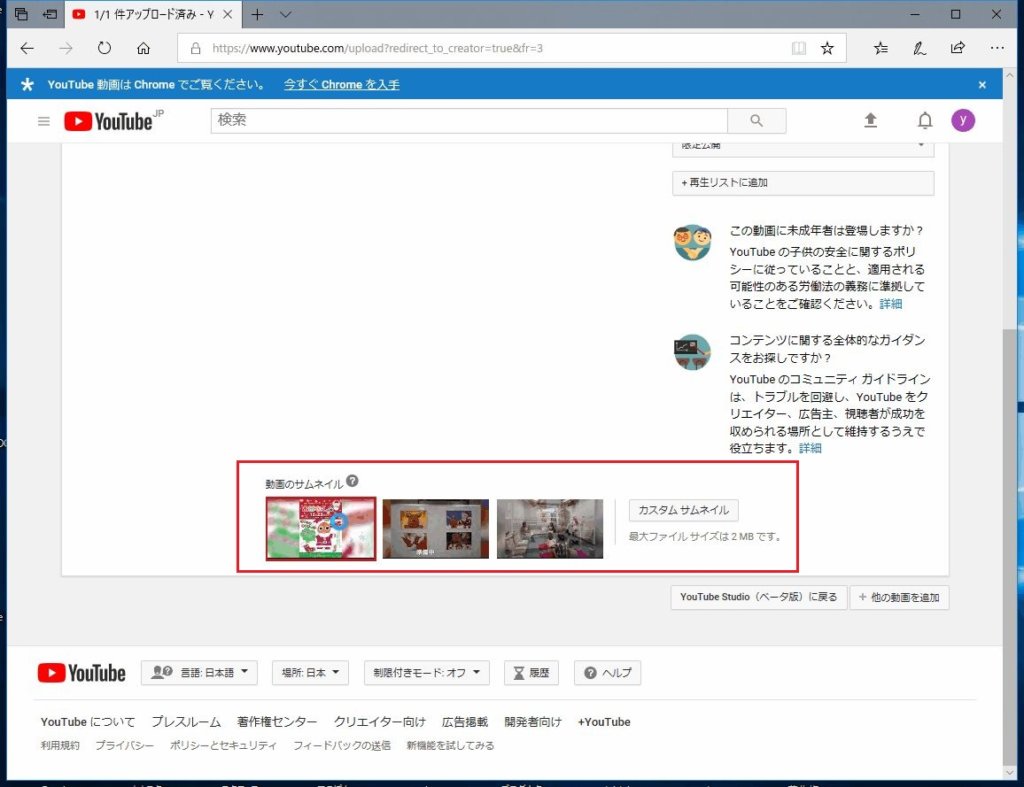
追伸:もうじき2018年も終わりですね 今年は、いい年でしたか?
私は、いい年でしたよ
最後までお読みいただきありがとうございます。